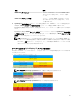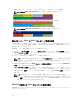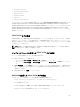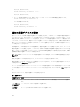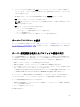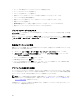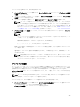Users Guide
4. 選択した同じデバイスから毎回起動するようにサーバーを設定するには、そのサーバーの 1 回限りの起
動
チェックボックスの選択を解除します。選択したデバイスから次回のみ起動するようにサーバーを
設定するには、そのサーバーの 1 回限りの起動 チェックボックスを選択します。
5. 適用 をクリックして設定を保存します。
RACADM を使用した最初の起動デバイスの設定
最初の起動デバイスを設定するには、cfgServerFirstBootDevice オブジェクトを使用します。
デバイスで 1 度だけ起動することを有効にするには、cfgServerBootOnce オブジェクトを使用します。
これらのオブジェクトの詳細については、dell.com/support/manuals にある『Chassis Management
Controller for PowerEdge FX2s RACADM
コマンドラインリファレンスガイド』を参照してください。
スレッドのネットワークアップリンクの設定
スレッドネットのワークアップリンクを設定することができるのは、内蔵ネットワークスイッチを搭載した
PowerEdge FM120x4 スレッドのみです。
スレッドのネットワークアップリンクを設定するには、シャーシ概要 → サーバー概要 → セットアップ → ス
レッドのネットワークアップリンク と移動します。
スレッドのネットワークアップリンク設定プロパティで、次の値のいずれかを選択します。
• 標準(集約):4 つすべての IOM アップリンクポートが単一のトランクグループに設定されており、すべ
ての
LOM がそのグループにマップされているアップリンク設定です。この値がデフォルトで選択され
ています。
• ネットワークアダプタ隔離(拡張セキュリティ):標準設定と似たアップリンク設定ですが、ローカルノ
ード間のルーティングを設定することはできません。
• 孤立ネットワーク:各ノードの LOM 1 が IOM A1 に、LOM2 が IOM A2 にマップされているアップリン
ク設定です。
リモートファイル共有の導入
リモート仮想メディアファイル共有機能は、オペレーティングシステムを導入またはアップデートするため
に、ネットワーク上の共有ドライブのファイルを CMC を介して 1 つまたは複数のサーバーにマップします。
接続されると、リモートファイルがローカルサーバー上でアクセス可能なファイルと同様にアクセス可能に
なります。サポートされているメディアはフロッピードライブと CD/DVD ドライブの 2 種類です。
リモートファイル共有操作(接続、切断、または導入)を実行するには、シャーシ設定システム管理者 権限
または サーバー管理者 権限が必要です。この機能を使用するには、Enterprise ライセンスが必要です。
リモートファイル共有を設定するには、次の手順を実行します。
1. 左ペインで、サーバー概要 → セットアップ → リモートファイル共有 をクリックします。
2. リモートファイル共有の導入 ページで、各フィールドに適切なデータを入力します。各フィールドの詳
細な説明については、『CMC for Dell PowerEdge FX2/FX2s オンラインヘルプ』を参照してください。
96